-
![]() Windows向けデータ復旧
Windows向けデータ復旧
- Data Recovery Wizard Free購入ダウンロード
- Data Recovery Wizard Pro 購入ダウンロード
- Data Recovery Wizard WinPE購入ダウンロード
- Partition Recovery購入ダウンロード
- Email Recovery Wizard購入ダウンロード
- おまかせデータ復旧サービス
概要:
この記事では、「ハードディスク・ドライブが新品か中古かを見分ける方法」についてさまざまな角度から解決する方法を紹介します。これらのヒントは、新しく購入したハードディスク・ドライブ、SSD、外付けハードディスクなどが新品かそうでないかを判別するのに非常に便利で実用的です。
新しく購入したディスクが新品か中古かを知るにはどうすればよいですか?ハードディスク・ドライブが再生品か再製造品かを独自に定義できますか?
ハードディスク・ドライブが新品か中古かを判断する方法を知っておくことは、購入前の一般ユーザーにとって非常に役立ちます。中古のハードディスク・ドライブには摩耗や損傷があり、信頼性が低くなっている可能性があるからです。また、中古ハードディスク・ドライブには未知のウイルスやマルウェアが含まれている可能性があり、ユーザーのデータやコンピュータにまでセキュリティ上の問題を引き起こす可能性があります。
以下のヒントに従って、ハードディスク・ドライブが新品か中古かを見分ける方法の完全ガイドをご覧ください。詳細を見てみましょう。
ご注意:新しく購入したSSD、HDD、外付けハードディスクドライブ、USBドライブ、SDカードもすべてテストでき、それらの状態を明確に知ることができます。
以下は3つの方法:
#1. ハードディスク・ドライブの物理的な外観を検査する
#2. ハードディスク・ドライブの保証情報を確認する
#3. ハードディスクのS.M.A.R.T状態をテストし、データを読み取る
ハードディスク・ドライブが新品か中古かを判別するには、磨耗や破損の兆候を物理的に検査したり、SMARTデータをチェックしてディスクの起動時間やシリアル番号、ディスクの保証情報などを確認したりするなど、さまざまな角度からチェックすることができます。ステップバイステップのガイドについては、以下のヒントに従ってください。
所要時間:1~2分
ご注意: この作業を行うには、ここに記載されているすべての詳細を注意深く観察する必要があります。
ハードドライブの外観を検査し、古いか新しいかを確認する方法は以下の通りです:
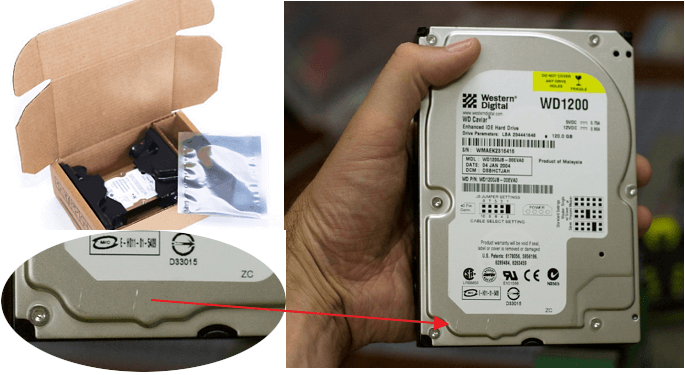
所要時間:2~3分
ご注意:このパートでは、新しいハードディスク・ドライブに関する基本的な情報を取得する方法を学び、それを使って新しく製造されたディスクかどうかを判断します。
詳細は以下の通りです:
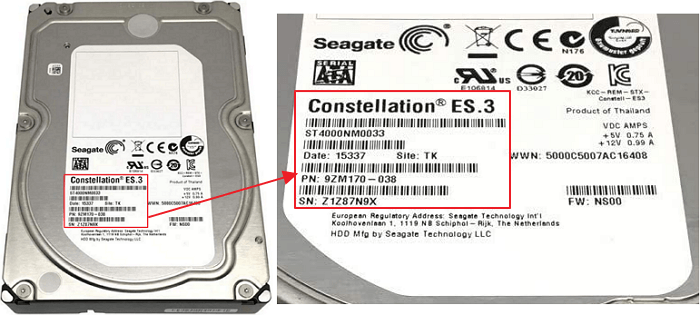
ディスクの保証書やシリアル番号の確認方法がわからなくても問題ありません。ディスクメーカーの営業担当者またはカスタマーサービス・チームに直接問い合わせれば、ハードディスク・ドライブに関する詳細情報のリストを入手できます。
所要時間:2~5分
ご注意:最後に、ハードディスク・ドライブが新品か中古かを判断する最も技術的な方法は、S.M.A.R.Tデータをテストすることです。一般ユーザーには少し複雑ですが、信頼できるディスクS.M.A.R.Tテストツールを使えば、非常に簡単で効率的です。
EaseUS Partition Masterは、ハードディスクやSSDの所有者がワンクリックでデータドライブの健康状態をテストし、新しいかどうかを知ることができるシンプルな機能、ディスクヘルスを提供します。
その方法は以下の通り:

そして、「ステータス」、「電源オン時間」、「電源オン回数」セクションのデータをチェックするだけで、ディスクが新品か中古かを簡単に見分けることができます。
参考: 新しいディスクのステータスは良好で、電源オン時間と電源オン回数はそれほど長くありません。一方、ステータスが良くない、または電源オン時間や電源オン回数が非常に長い場合は、ディスクが使用済みであり、新品ではないことを意味します。
ハードディスク・ドライブの健康状態をチェックする方法について、より詳細で簡単な方法が必要な場合は、こちらのビデオをご覧ください。
上記の3つの方法が効果的で役に立つと思われる場合は、このガイドをシェアして、あなたの周りのより多くの友人が専門家のようにハードディスク・ドライブが新品か中古かを検出し、識別するのを助けてください:
これらの一般的な方法とは別に、パッケージの箱の外にあるハードディスク・ドライブのラベルを確認したり、ドライブを開けてデータが入っているかどうかを確認したりすることで、新しいかどうかを確認することができます。
オンラインまたは店舗で新しいディスクを購入する際のヒントをいくつかご紹介します:
ハードディスク・ドライブの状態の定義についてさらに疑問がある場合は、ここのチュートリアル記事をチェックし、最も興味のある人をフォローして詳細を学んでください:
ハードディスク・ドライブの故障の見分ける方法(物理的・論理的)
この記事では、主にユーザーが新しく購入したハードディスクドライブが新品か中古かを判断するための3つの実用的な方法を集めました。これには、物理的な見通し、保証情報、信頼性の高いディスク健全性テストソフトウェア - EaseUS Partition Masterを使用したS.M.A.R.Tデータのチェックなどが含まれます。
はい、あります。例えば、保証書やシリアル番号などです。また、信頼できるディスク・ベンチマーク・ツールに頼ることもできます。EaseUS Partition MasterはDiskMark機能であなたをサポートします。これを使用すると、1クリックでハードドライブの電源オン時間を検出し、シリアル番号を直接知ることができます。
通常のハードディスク・ドライブは、データを安全に保存・転送するために、通常3~5年使用できます。しかし、優れたハードディスクドライブの中には、10年あるいはそれ以上使用できるものもあります。しかし、ご存知のように、機械式ハードディスク・ドライブは、時間が経つにつれて、より多くのエラーや物理的な損傷に耐える可能性があります。
そのため、4~5年使用したハードディスク・ドライブは交換し、アップグレードすることをお勧めします。
はい、もちろんです。古いハードディスク・ドライブでデータを失った場合、データ復元の成功率を高めるために、新しいファイルを保存するためのディスクの使用を停止することを忘れないでください。
高機能なディスク管理

Partition Master Professional
一番使いやすいディスク管理ソフトで、素人でもディスク/ パーティションを自由に変更できます!